Souvent, vous devez installer un PBX 3CX dans le cloud, mais votre fournisseur de cloud choisi n'est pas inclus dans la liste des 3CX
pris en charge (par exemple, Mail.ru Cloud Solutions). Rien à craindre! Ce n'est pas difficile à faire, il vous suffit de savoir si le fournisseur prend en charge l'infrastructure Openstack. 3CX, entre autres sociétés,
parraine le développement d'Openstack et prend en charge l'API Openstack et l'interface Horizon standard pour la surveillance et la gestion.
Donc, pour installer 3CX, vous aurez besoin de:
- Fournisseur Cloud compatible Openstack API avec compte activé
- Informations d'identification d'accès à l'API pour le service PBX Express, y compris l'URL de l'API Openstack
Pensez à installer un cloud 3CX, en utilisant l'exemple du fournisseur Dreamhost.
Création d'un compte d'hébergement OpenStack
1. Accédez à
https://www.dreamhost.com/ et accédez à la section Hébergement et serveurs> Cloud. Sur la page qui s'ouvre, cliquez sur Premiers pas avec DreamCompute.
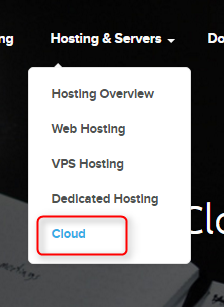
2. Remplissez vos informations d'identification. L'API de calcul nécessite un mot de passe distinct, qui est utilisé par le service PBX Express pour échanger des données avec la plate-forme Dreamhost Openstack. Tout fournisseur Openstack demandera les mêmes informations.
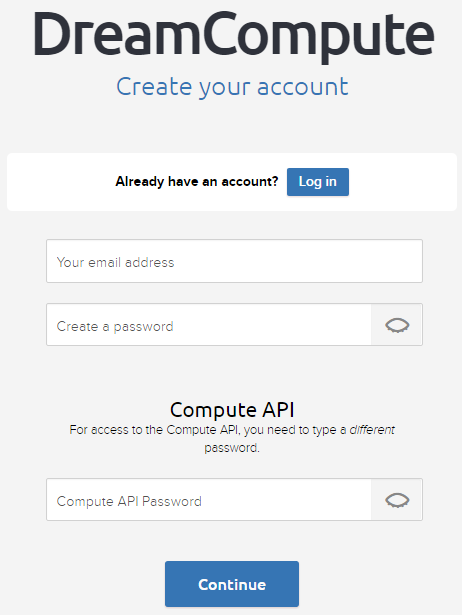
3. Après l'inscription, vous recevrez un e-mail avec les informations nécessaires pour vérifier et activer votre compte. En règle générale, les opérateurs demandent une analyse de vos informations de passeport ou de carte de crédit.
Configuration du compte OpenStack pour 3CX PBX Express
4. Après avoir vérifié le compte, accédez au panneau de configuration, accédez à la section Services cloud et cliquez sur DreamCompute.
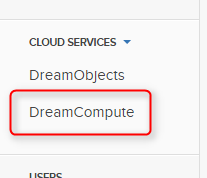
5. Ici, vous verrez l'ID et le nom d'utilisateur du locataire (ID du locataire et nom d'utilisateur). Corrigez-les - vous aurez besoin de ces données lors de l'installation de 3CX via le service PBX Express. Cliquez ensuite sur Afficher le tableau de bord.
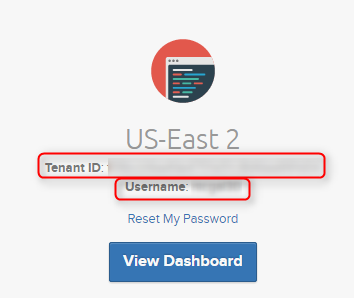
6. Dans le panneau de configuration, accédez à la page Access & Security> Access API. Ici, corrigez l'URL dans la ligne d'identité - à cette URL, PBX Express accède au cloud Dreamhost OpenStack.
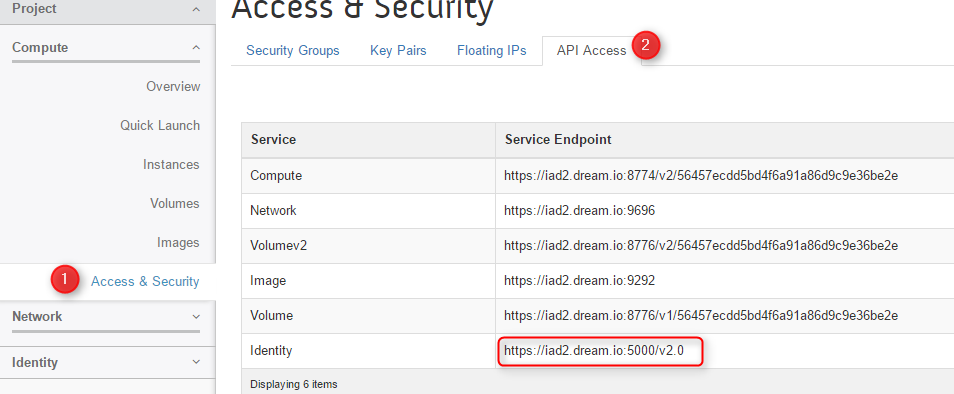
7. Dans la section Accès et sécurité, accédez à l'onglet Paires de clés et cliquez sur Créer une paire de clés.
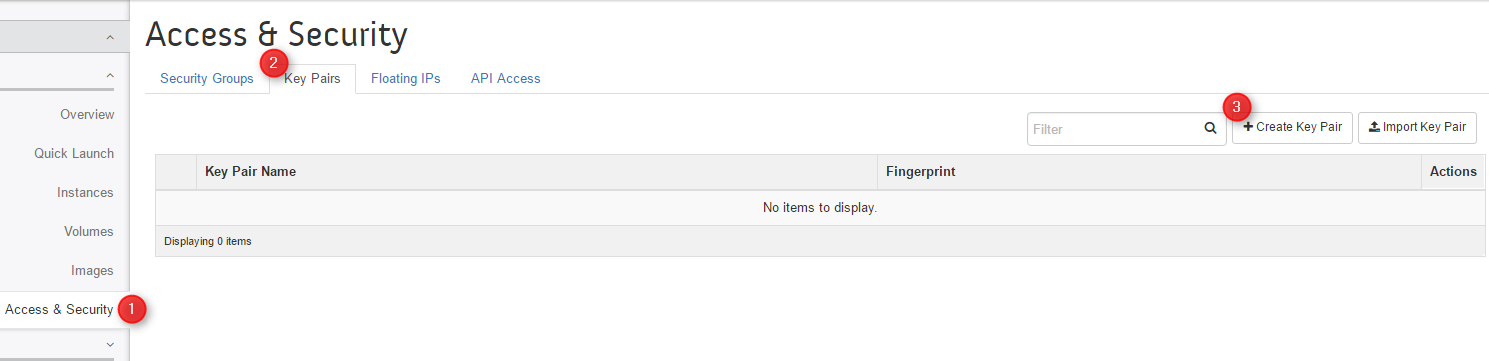
8. Dans la fenêtre qui apparaît, entrez le nom de la paire de clés et cliquez sur Créer une paire de clés. Les clés seront créées et téléchargées sur votre disque.
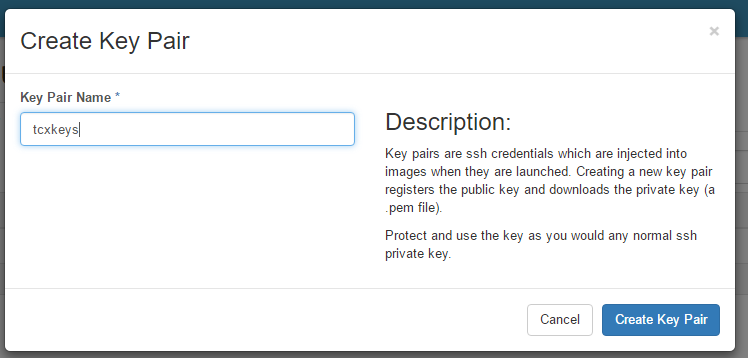
Installez 3CX Cloud via PBX Express
9. Vous êtes maintenant prêt à installer le PBX cloud 3CX via le service
3CX PBX Express . À une étape de l'assistant PBX Express, une demande de paramètres de votre hébergement Openstack apparaîtra. En utilisant ces paramètres, PBX Express crée automatiquement un serveur VPS avec 3CX installé. Les paramètres suivants sont spécifiés pour Dreamhost:
- Sélectionnez Hébergement - Fournisseur de cloud VPS (compatible OpenStack API v2)
- URL de l'API Cloud Provider - URL de l'étape 6
- Nom d'utilisateur - nom d'utilisateur de l'étape 5
- Mot de passe - ID du locataire de l'étape 5
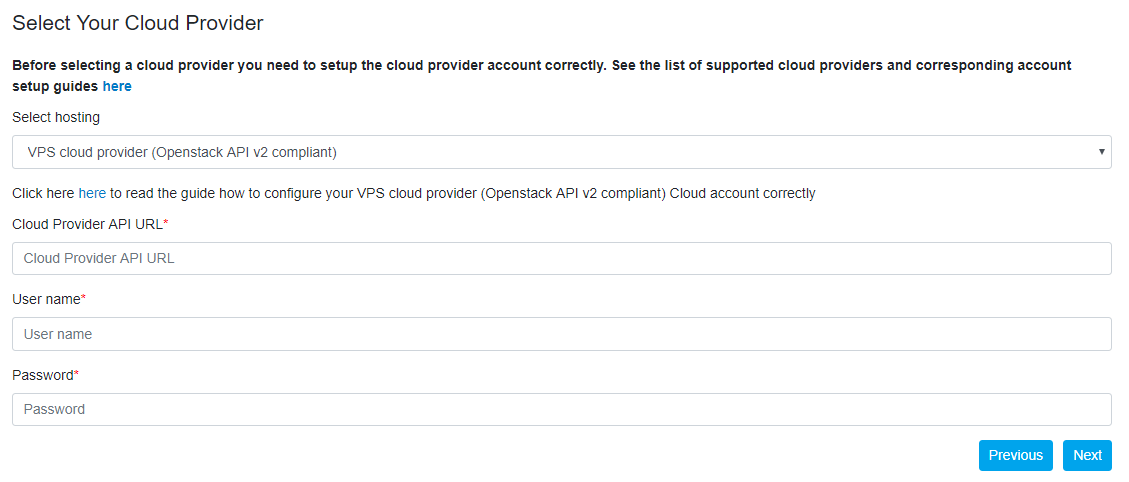
10. Sur la page suivante, si vous ne savez pas quoi indiquer, cliquez simplement sur Suivant. Si vous êtes guidé dans ces paramètres, vous pouvez spécifier l'emplacement du serveur, la
capacité du serveur et la paire de clés SSH utilisée. L'image à installer doit être Debian-9 uniquement.
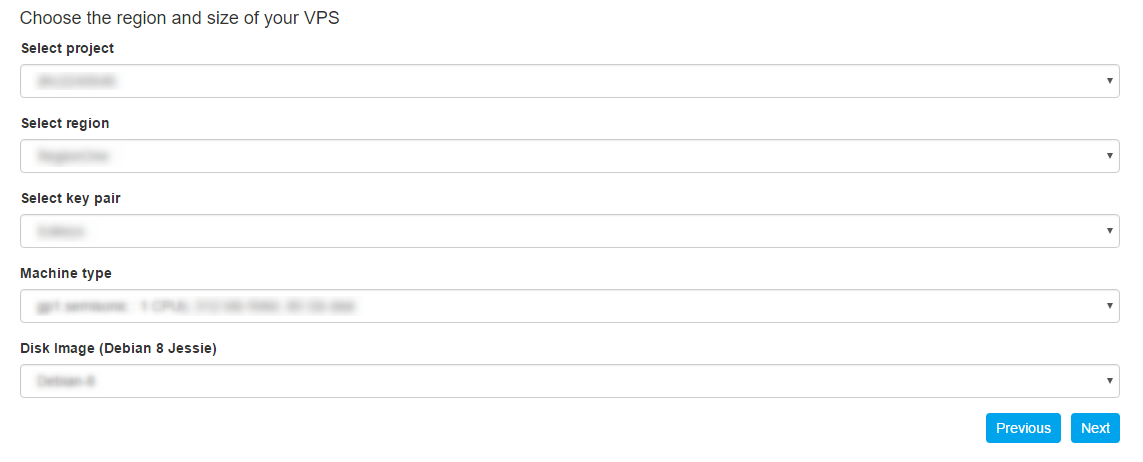
Cliquez ensuite sur Suivant et saisissez vos données personnelles. Après un court instant, votre PBX basé sur le cloud sera prêt - vous recevrez une notification appropriée par e-mail. Enregistrez-le - il contient des informations importantes.
Vous pouvez maintenant continuer à configurer le PBX - connecter des
utilisateurs ,
des lignes externes , etc.